Hva er museakselerasjon og hvordan du deaktiverer det i Windows 11
Miscellanea / / August 23, 2021
Musakselerasjon er relativt gammel funksjon fra Windows som lar brukerne justere hastigheten på musemarkøren på skjermen. Denne akselerasjonen kan justeres til preferansen og størrelsen på styreflaten på den respektive enheten, slik at du kan bruke operativsystemet mye effektivt og raskt. Men hvis den er konfigurert feil, kan den skape problemer, så her er en trinnvis veiledning om museakselerasjon og hvordan du deaktiverer den i Windows 11.
Tastaturet og musen er de to viktige aspektene ved å kontrollere PC -en. En normal bruker vil alltid bruke musen mer enn tastaturet fordi de fleste Windows -brukergrensesnitt er avhengig av enten mus- eller berøringsinngang. Førstnevnte er mer populær, og det er viktig å ha flere alternativer for å stille inn måten det fungerer på. Fordi da er det bare mulig å tilfredsstille behovene til de fleste brukere.
Det er mange ting du kan endre med musebevegelsen i Windows 11. For eksempel kan du endre hastigheten som pekeren beveger seg med. Du kan justere dobbeltklikkhastigheten. Et slikt kontrollalternativ er muligheten til å aktivere eller deaktivere museakselerasjon. Så i denne artikkelen skal vi se hva museakselerasjon er og hvordan du kan deaktivere eller aktivere den på Windows 11.
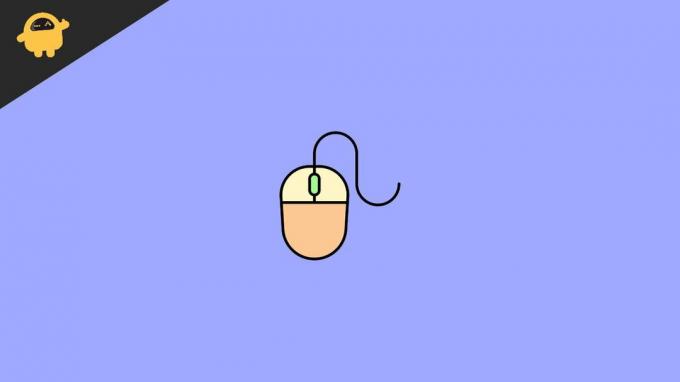
Innhold på siden
- Hva er musakselerasjon?
- Er musakselerasjon nyttig?
- Slik deaktiverer du museakselerasjon i Windows 11
- Når du skal deaktivere den
- Konklusjon
Hva er musakselerasjon?
Musakselerasjon i Windows (eller et hvilket som helst operativsystem som støtter musinngang) definerer om markøren skal reagere på hastigheten du beveger musen med. For eksempel, normalt, hvis du beveger musen i en centimeter, vil pekeren på skjermen bevege seg en viss avstand, avhengig av markørhastigheten du allerede har angitt. Selv om denne bevegelsen forblir den samme uavhengig av hastigheten du beveger musen på.
Men når du slår på musens akselerasjonsinnstillinger, vil pekeren begynne å reagere på hastigheten på musebevegelsen. Det vil si at når du beveger musen raskere, vil den reise mer avstand enn når du beveger den sakte. Dette kan sammenlignes med å dytte en boks på gulvet. Når du skyver den sakte og går, vil den bevege seg et lite stykke. Men når du skyver den veldig raskt, vil den bevege seg mye lenger fordi du har gitt den mer akselerasjon.
Er musakselerasjon nyttig?
Noen mennesker synes det er irriterende, inkludert meg fordi jeg liker å ha mer presis kontroll over akselerasjon. Men det betyr ikke at innstillingen er ubrukelig. Innstillinger for museakselerasjon i Windows 11 kan virkelig komme godt med når du har begrenset plass til å bevege musen. Dette inkluderer brukere som har en veldig liten styreflate. Så med denne innstillingen aktivert, bør du kunne kompensere musebevegelsen din ved å variere hastigheten.
Slik deaktiverer du museakselerasjon i Windows 11
Denne innstillingen kan aktiveres eller deaktiveres fra kontrollpanelet eller de nye Windows -innstillingene. Så her er hvordan du kan gjøre det på Windows 10 eller 11.
- Åpne Windows -innstillinger ved å trykke på Windows -tasten og I -tasten samtidig.
- Under Innstillinger -menyen klikker du på Enheter og deretter på Mus eller styreflate.
- Klikk på Ytterligere musealternativer fra høyre side.
- Et Windows åpnes. Klikk nå på pekeralternativene.

- Til slutt, deaktiver eller aktiver "Forbedre musepeker presisjon" for å aktivere eller deaktivere akselerasjon.
Når du skal deaktivere den
Som nevnt allerede, når du har nok plass på styreflaten eller musematten, bør du være flink til å deaktivere innstillingene. Men hvis du ikke har nok plass til å flytte enheten, må du løfte og bevege musen for å gjøre en større bevegelse. I et slikt tilfelle kan du aktivere det. Men når du har nok plass, eller du er i mer presisjonskontroll (som å spille et førstepersonsskytespill online), bør du være bedre å deaktivere disse innstillingene.
Noen ganger kan disse akselerasjonsinnstillingene forstyrre spill. Så hvis du spiller på heltid på systemet ditt, anbefales det å deaktivere denne innstillingen for å få maksimal nøyaktighet på bevegelsene dine. Noen innholdsskapere (som photoshop) -brukere vil også gjerne deaktivere denne innstillingen for å ha presis kontroll over verktøyene.
Annonser
Konklusjon
Som du kan se, er det veldig enkelt å deaktivere eller aktivere museakselerasjon i Windows 11. Faktisk er trinnene like i Windows 10 også. Det eneste spørsmålet er om du trenger at funksjonen skal slås på eller ikke. Selv om du, bortsett fra spill, kan komme unna med innstillingene slått på. Fordi etter en stund vil hjernen tilpasse seg akselerasjonsverdien og automatisk begynne å bevege musen tilsvarende. Så det er bedre å aktivere innstillingene og tilpasse dem, fordi det kan være veldig nyttig når du allerede har blitt vant til det.



